vorig jaar heeft Google de G-Suite omgedoopt tot Google Workspace, te beginnen met ondernemingen, Non-profitorganisaties, onderwijsinstellingen en meer. Later kondigde het bedrijf Google Workspace aan voor alle 3 miljard gebruikers die zijn producten gebruiken.
als onderdeel daarvan introduceert de internetgigant ook Google Chat, de dienst die eerder Hangout Chat heette, samen met Rooms en Meet rechtstreeks in de Gmail-applicatie en de webinterface.
als u een van die mensen bent die geen gebruik maken van de Google Chat-tool en alleen Gmail gebruiken, dan is het niet nodig om de service rond te houden in Gmail. In plaats van afgeleid of geïrriteerd door de Chat-optie, kunt u deze eenvoudig uitschakelen.
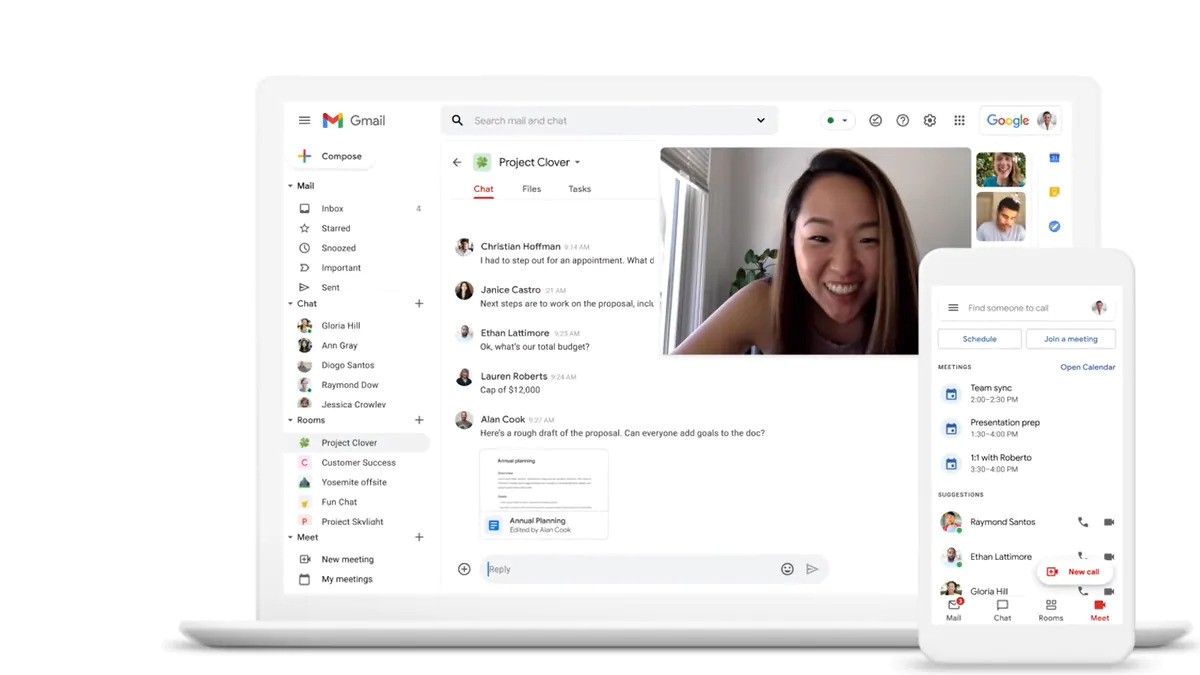
aangezien Gmail de primaire e-mailserviceprovider is voor miljoenen gebruikers, hoopt het bedrijf meer klanten te krijgen voor zijn andere diensten door deze te bundelen in de interface van zijn e-mailservice. Echter, als u niet met behulp van deze nieuwe diensten, Er is geen noodzaak om de opgeblazen interface te houden en je moet verwijderen of uit te schakelen.
in deze stap-voor — stap handleiding laten we u zien hoe u de Google Chat-functie in Gmail kunt uitschakelen, ongeacht welk platform u gebruikt-Android, iOS of zelfs Web. Bekijk deze gids en volg de stappen.
schakel Google Chat uit in Gmail op Android
Stap 1: Open de Gmail-app op uw Android-telefoon.
Stap 2: Tik op het hamburger menu en selecteer in de Opties “Instellingen” en selecteer vervolgens het Google-account.
Stap 3: Schakel de Chat-optie uit op het tabblad Algemeen.

schakel Google Chat in Gmail op iPhone
het proces voor het uitschakelen van Google Chat op de iPhone is zeer vergelijkbaar met de methode die we hebben gevolgd voor Android.
Stap 1: Open de Gmail-app op uw telefoon en ga naar Instellingen.
Stap 2: Selecteer in instellingen de Gmail-ID waarvoor u Google Chat wilt uitschakelen.
Stap 3: U vindt Chat Onder het algemeen menu. Schakel de toggle uit en geniet van een gestroomlijnde Gmail-ervaring op mobiel.

schakel Google Chat uit in Gmail Web
zodra u de Google Chat-optie in de Gmail-toepassing voor uw smartphone hebt uitgeschakeld, of het nu Android of iPhone is, Wilt u misschien ook hetzelfde doen voor de webversie. Gelukkig heeft Google ondersteuning toegevoegd voor het uitschakelen van Chat op het web. Hier is een stap-voor-stap handleiding voor hetzelfde.
Stap 1: Bezoek Gmail op het web en meld u aan met Google-accountgegevens.
Stap 2: Als u de nieuwe Gmail-interface gebruikt, ziet u de Google Chat, kamers en Google Meet aan de linkerzijbalk.
Stap 3: Klik op het pictogram Instellingen in de rechterbovenhoek.
Stap 4: Kies “Alle instellingen bekijken” uit het volgende menu.
Stap 5: Ga naar het Chat en Meet menu. U kunt nu terugkeren naar de klassieke Hangouts of volledig uitschakelen van de chat-functie.
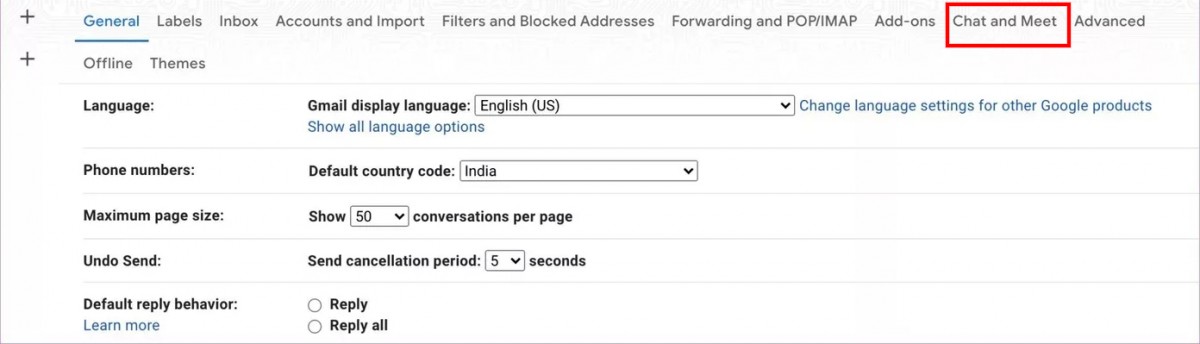
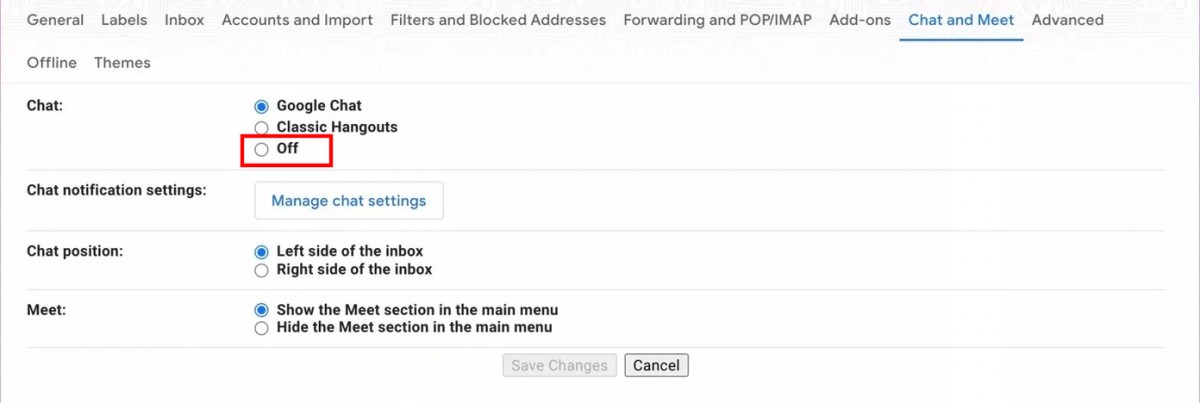
vanuit hetzelfde menu, kan men de Google Chat positie van links naar rechts te veranderen. Vergeet niet op de knop Wijzigingen opslaan onderaan te drukken voordat u de interface verlaat. Anders ziet u de toegepaste wijzigingen in Gmail niet.